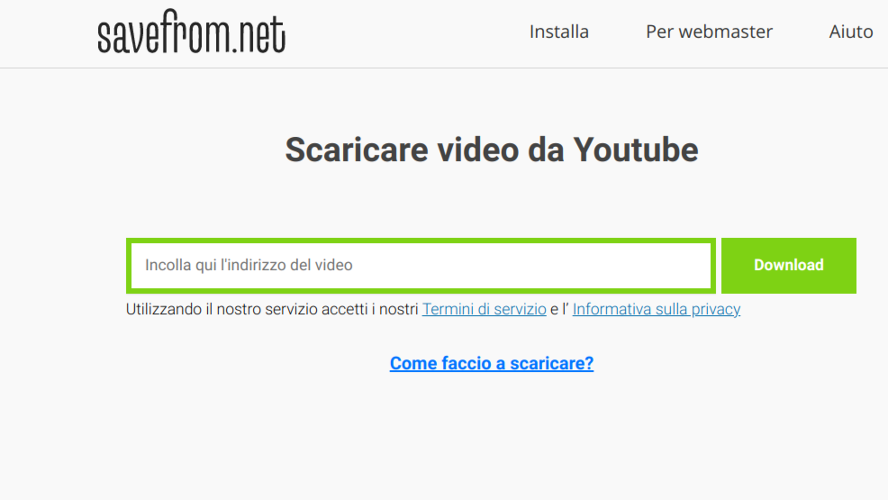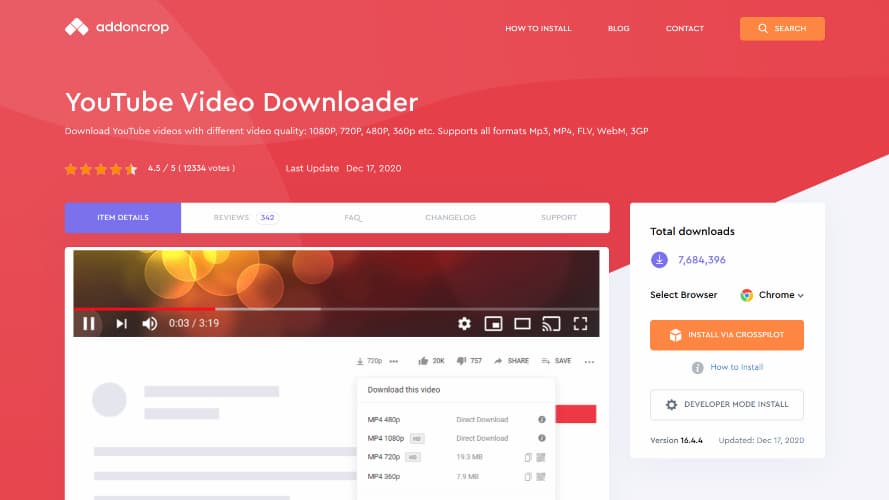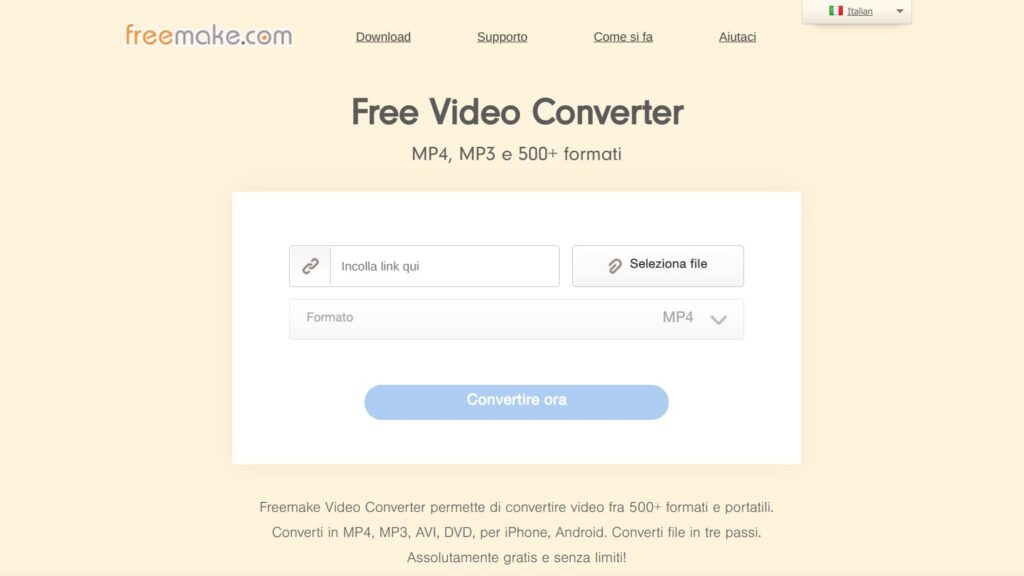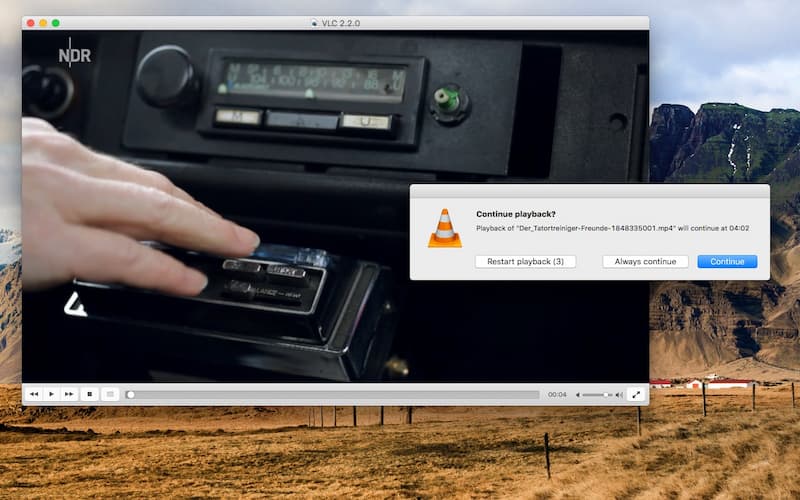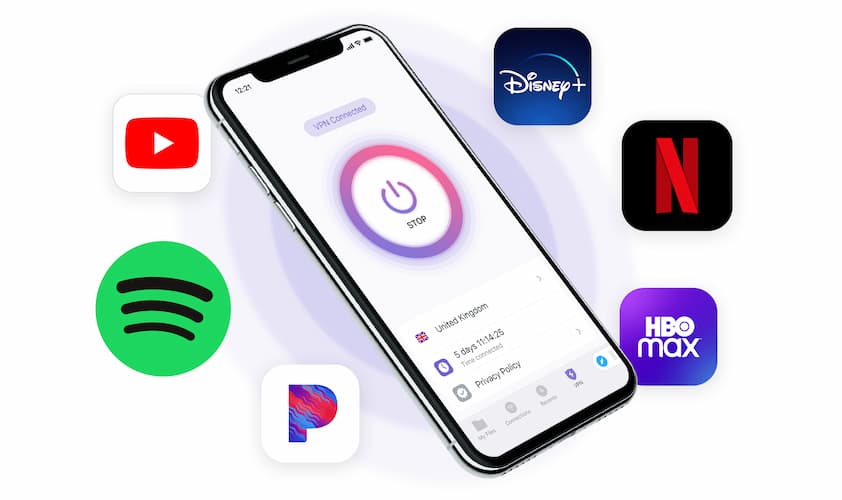Per scaricare video da YouTube gratis esistono numerosi siti online e programmi per computer che svolgono il loro compito alla perfezione. Da una parte, i siti web offrono una procedura di download semplice e intuitiva, per questo rappresentano lo strumento più gettonato tra gli utenti. Dall’altra, anche i software per PC e Mac presentano benefici importanti: funzionano offline, ad esempio, e sono liberi da quei fastidiosi pop-up o annunci pubblicitari di cui invece sono pieni zeppi i portali web.
In questo articolo abbiamo raccolto i migliori strumenti per scaricare video da YouTube gratuitamente, anche sui telefoni Android e su iPhone.
Indice:
Come scaricare video da YouTube gratis online
I siti web che consentono di eseguire il download da YouTube gratis senza programmi funzionano tutti allo stesso modo: copi e incolli da YouTube l’url del video che intendi scaricare, selezioni il formato che desideri (MP4 o MP3), dopodiché clicchi su un apposito tasto messo in evidenza sul sito per avviare il download. Niente di più, niente di meno.
Più che la procedura in sé, dunque, è importante trovare un sito affidabile, cioè che funzioni e senza pubblicità invasive, potenzialmente pericolose per la sicurezza stessa del computer.
A seguire trovi i siti web che riteniamo migliori sotto questo punto di vista.
Nota: per la guida abbiamo usato il browser Google Chrome e l’ad-blocker AdBlock, il quale disinnesca l’apertura di pop-up e pubblicità indesiderate quando si è sul punto di avviare il download. Per avere dunque la nostra stessa esperienza d’uso, ti suggeriamo di installare AdBlock o un altro ad-blocker e attivarlo sui siti elencati qui sotto.
Savefrom.net
Savefrom.net è uno dei migliori siti per il download dei video da YouTube. Ecco come funziona:
- Collegati al sito savefrom.net
- Copia e incolla l’url del video di YouTube nel campo posizionato sotto l’intestazione Scaricare video da YouTube
- Seleziona il formato del video da scaricare (MP4 o WEBM)
- Clicca sul tasto Download per scaricare il file
Al termine dello scaricamento, il video sarà disponibile nella cartella Download del computer.
Oltre al sito web, Savefrom.net mette a disposizione l’estensione Savefrom.net Helper, tramite la quale il processo diventa ancora più immediato. Per abilitarla sul browser Google Chrome, bisogna prima scaricare l’applicazione Orange Monkey dal Chrome Web Store, e in seguito aggiungere lo script Savefrom.net Helper.
Qui sotto i passaggi da seguire:
- Vai alla pagina di installazione di Orange Monkey (clicca qui)
- Clicca sul tasto Aggiungi in alto a destra
- Seleziona Aggiungi estensione per confermare l’aggiunta di OrangeMonkey
- Vai alla pagina dello script Savefrom.net Helper (clicca qui)
- Clicca sul bottone Confirm installation in alto a destra per confermare l’installazione dello script
- Apri YouTube e seleziona il video che vuoi scaricare
- Clicca sull’icona freccia giù per avviare il download direttamente dall’app di YouTube
Il file viene scaricato in formato MP4 all’interno della cartella Download del PC. Il vantaggio di Savefrom.net Helper è dato dalla soluzione ancora più immediata per il download, dal momento che non hai nemmeno bisogno di aprire ogni volta il sito savefrom.net e copiare-incollare l’url del video che intendi scaricare.
Nota: l’installazione di Orange Monkey non basta per abilitare l’opzione di download sotto ciascun video presente su YouTube, è indispensabile infatti scaricare anche lo script successivo di Savefrom. Quest’ultimo è esterno al Chrome Web Store, dal momento che Google non consente di scaricare i video protetti da copyright caricati sulla sua piattaforma di contenuti multimediali. A questo proposito, vogliamo rassicurarti sulla sicurezza di Savefrom e delle sue estensioni, ma se per qualsiasi motivo vuoi rimuovere l’estensione Orange Monkey dal tuo computer dovrai aprire una nuova pagina con il browser Chrome, cliccare sull’icona del puzzle in alto a destra, selezionare i tre puntini accanto a Orange Monkey, dopodiché scegliere l’opzione Rimuovi da Chrome e cliccare su Rimuovi per confermare la rimozione.
YouTube Video Downloader
YouTube Video Downloader è una popolare estensione gratuita disponibile sui browser Chrome, Edge e Opera, che consente di scaricare video da YouTube su PC senza dover copiare e incollare l’url del filmato su un altro sito. Funziona dunque allo stesso modo di Savefrom.net Helper, come lei richiede di passare per il Chrome Web Store, ma in questo caso non c’è la necessità di scaricare un ulteriore script.
Per usare YouTube Downloader bisogna scaricare l’estensione omonima, disponibile sul sito Addoncrop a questo link. Una volta collegato alla pagina seleziona il browser tramite cui vuoi usare l’applicazione (di default è impostato Chrome), quindi clicca sul bottone Install via Crosspilot posizionato poco sotto.
Verrai reindirizzato sul Chrome Web Store, alla pagina dell’estensione Crosspilot. Da qui clicca su Aggiungi in alto a destra, quindi nell’avviso Aggiungere CrossPilot rispondi cliccando sulla voce Aggiungi estensione. L’ultimo passaggio consiste nel selezionare l’opzione Grant Permission nella nuova pagina che si apre e cliccare sul tasto Consenti, concedendo così i permessi indispensabili affinché l’estensione svolga il suo compito.
Se hai eseguito tutti i passaggi in maniera corretta verrai reindirizzato di nuovo sul sito addoncrop.com, dove si aprirà una pagina che confermerà l’avvenuta installazione di YouTube Video Downloader.
Ora sei pronto finalmente a scaricare. Vai su YouTube, apri il video desiderato, dopodiché clicca sull’icona freccia sotto il video per avviare il download con un solo click. L’estensione permette anche di scegliere la risoluzione del video: clicca sui tre puntini accanto alla risoluzione pre-impostata e scegli tra le varie opzioni proposte. La risoluzione massima consentita è 4K.
Un’altra comoda funzionalità di YouTube Downloader è la possibilità di scaricare video da YouTube gratis e convertirli in MP3:
- Apri YouTube
- Seleziona il video che vuoi scaricare
- Clicca sui tre puntini accanto all’icona freccia giù
- Scegli l’opzione Convert to MP3
- Clicca sul tasto Download per scaricare il file convertito in MP3
Lo strumento che consente di scaricare musica da YouTube è ancora in fase Beta, quindi su alcuni video potresti riscontrare dei problemi. Non preoccuparti però, nel nostro approfondimento sui siti e le app per scaricare musica gratis (anche da YouTube) trovi tutte le info di cui hai bisogno.
Come scaricare video da YouTube con Freemake Video Converter
Freemake Video Converter è tra i più popolari convertitori video presenti in rete, tanto che sono disponibili due versioni: la prima è equiparabile a Savefrom.net, oltre a tutti gli altri siti che permettono di scaricare video da YouTube senza programmi; la seconda invece è rappresentata da un software compatibile soltanto con il sistema operativo Windows.
Il funzionamento del tool online è del tutto simile rispetto a quello già descritto qui sopra: ci si collega alla pagina di Freemake interessata (clicca qui), si copia e incolla l’url del video di YouTube nel campo Incolla link qui, dopodiché si sceglie il formato del file, infine si clicca il tasto Convertire per avviare il download.
Rispetto a Savefrom.net, Freemake Video Converter offre la possibilità di convertire un video in oltre 500 formati: tra i principali si annoverano MP4, MP3, AVI, WMV, FLV, WEBM, MPEG, GIF, MPG, OGG, M4A, MKV, Android, Apple, MOV e 3GP.
Se preferisci usare la versione software, così da poter scaricare video da YouTube offline, collegati alla home page di Freemake e da qui clicca sul banner in alto a destra Scarica gratis per il download del programma. Al termine, apri il file d’installazione .exe e completa la procedura d’installazione guidata. Arrivati a questo punto avvia il software, quindi scegli il video su YouTube e copia l’url del filmato desiderato. Adesso torna alla finestra del programma e clicca sul tasto Incolla indirizzo web per far partire il download in automatico: il file viene memorizzato nella memoria interna del PC.
Come scaricare video da YouTube con VLC
Pur essendo uno dei migliori programmi in circolazione, Freemake Video Converter ha un limite: il software è compatibile solo con i dispositivi basati su sistema operativo Windows. Di conseguenza, chi possiede un Mac o un computer che monta come sistema operativo Linux non può usare il programma sviluppato da Ellora Assets Corporation. Per fortuna però c’è una soluzione semplice: VLC, il lettore multimediale che funziona sia su PC Windows che sui computer di Apple, e per giunta è anche gratuito.
Ecco la procedura da seguire per scaricare video da YouTube gratis con VLC su Mac:
- Copia l’url del video dalla barra degli indirizzi del browser
- Apri il lettore multimediale VLC
- Clicca su File
- Seleziona la voce Apri rete
- Incolla l’url del video nel campo della nuova finestra che si apre
- Clicca su Riproduci per avviare la riproduzione del filmato
- Seleziona l’opzione Finestra dal menu
- Vai su Informazioni media
- Copia la stringa presente dentro Posiziona
- Apri una nuova finestra del browser e incolla la stringa nella barra degli indirizzi
- Pigia sul tasto Invio della tastiera per visualizzare il video di YouTube
- Clicca su tasto destro del mouse sopra il video
- Seleziona Procedere con il download del file media per avviare il download del video
Se segui i passaggi riportati qui sopra in maniera corretta, riuscirai a portare a termine con successo il download del video da YouTube su Mac in formato MP4.
Come scaricare video da YouTube su Android
Sulla base dei termini di utilizzo accettati prima di avviare l’app, il download legale di video da YouTube su smartphone Android è consentito soltanto dall’app ufficiale YouTube Premium, disponibile in prova gratuita per 1 mese. Al termine, l’abbonamento si rinnoverà mensilmente al prezzo di 11,99 euro.
Per gli utenti che attivano un account Google One entro il 31 dicembre 2021 possono usufruire di un periodo di prova della durata di 3 mesi, da riscattare entro il 31 gennaio 2022. La promozione non è valida per chi in passato ha già usufruito di periodi promozionali offerti da YouTube Premium, YouTube Music Premium e Google Play Music. Inoltre, per usufruire dei 3 mesi gratuiti non si deve nemmeno essere in possesso di un abbonamento ai tre servizi citati qui sopra.
YouTube Premium, a differenza dell’app YouTube, mette a disposizione sotto ciascun video l’opzione Scarica. Per scaricare un qualsiasi filmato è sufficiente dunque pigiare su Scarica, dopodiché il video sarà disponibile per la visione offline nella scheda Raccolta oppure direttamente nella sezione Account.
Si possono inoltre scegliere fino a quattro risoluzioni – 144p (Bassa), 360p (Media), 720p (Alta) e 1080p (Full HD) – seguendo il percorso Impostazioni > Background e offline > Qualità.
Per maggiori informazioni al riguardo, ti invitiamo a consultare la nostra guida completa su YouTube Premium.
TubeMate – Alternativa a YouTube Premium
Il motivo per cui sul Google Play Store non ci sono app che permettono di scaricare video da YouTube sui telefoni Android è lo stesso visto in precedenza, quando abbiamo parlato delle estensioni disponibili sul Chrome Web Store: essendo YouTube di proprietà di Google, è logico che sul Play Store non vi sia traccia di servizi che consentano di eseguire un’azione che viola il contratto stesso della piattaforma. Per questo motivo è indispensabile ricorrere a un’app esterna, scaricabile mediante file APK. Tra le migliori si annovera TubeMate, un’applicazione molto semplice da usare.
Se vuoi provarla, prima di tutto abilita il supporto alle origini sconosciute su Android: vai su Impostazioni, seleziona la scheda App e notifiche, quindi tocca l’app del browser da cui vuoi lanciare il download dell’APK; dopodiché pigia su Installa app sconosciute e sposta la levetta da sinistra a destra in posizione ON accanto alla voce Consenti da questa fonte per confermare.
A questo punto collegati sulla home page di TubeMate per scaricare il file APK: pigia sul bottone AndroidFreeware, quindi su Download e Install APK, infine seleziona OK e Scarica per lanciare il download. Al termine, tramite il menu delle notifiche, tocca l’avviso di download completato e pigia sui tasti Installa e Apri per avviare l’installazione del pacchetto APK.
Se hai seguito in maniera corretta i passaggi precedenti, si aprirà la schermata iniziale dell’app TubeMate. Ora accetta le condizioni d’uso, concedile i permessi per poter funzionare al 100 per cento e scegli se vuoi che l’app mostri o meno annunci mirati.
Bene, adesso non resta che passare all’azione, ecco dunque come scaricare video da YouTube su Android con TubeMate:
- Fai tap sull’icona della lente d’ingrandimento
- Digita il nome del video che desideri
- Pigia sul tasto freccia verso il basso posizionato nella schermata inferiore sulla destra
- Seleziona il formato e la risoluzione
- Fai tap sul tasto freccia verso il basso per scaricare il video
Una volta terminato il download, il filmato viene memorizzato all’interno della cartella Video della galleria del telefono.
Nota: in occasione del primo download l’app richiede di scaricare MP3 Video Converter (link download), un’applicazione indispensabile per far sì che TubeMate funzioni. Dunque, quando compare l’avviso pigia su Installa, seleziona l’icona del Play Store per aprire il link e da qui fai tap una seconda volta su Installa per lanciare il download.
Come scaricare video da YouTube su iPhone
L’app di riferimento per scaricare video da YouTube su iPhone gratis rimane YouTube Premium. Anche per gli utenti Apple c’è infatti la possibilità di usufruire del periodo di prova gratuito di 1 mese, al termine del quale il piano si rinnova al costo di 11,99 euro al mese.
Non ci dilungheremo oltre perché abbiamo già affrontato questo argomento nel capitolo precedente, quindi se hai un dubbio o domanda ti invitiamo a fare riferimento alla guida linkata qui sopra.
Documents – Alternativa a YouTube Premium per i possessori di iPhone
Così come su Android, anche su iOS esiste un’alternativa valida a YouTube Premium, che come visto è gratis soltanto per un periodo limitato (a patto di essere idonei per beneficiare della prova gratis). Quest’alternativa si chiama Documents di Readdle (link per il download qui), un file manager gratuito disponibile nell’App Store.
Documents di Readdle non è una semplice app tramite la quale gestire i file presenti nella memoria interna del telefono, ma consente anche di scaricare video da YouTube su iPhone. Ecco la procedura:
- Vai su YouTube
- Apri il video che intendi scaricare e copia l’url
- Apri l’app Documents di Readdle
- Fai tap sull’icona a forma di bussola per aprire il browser web (Safari per impostazioni predefinite) ed essere reindirizzato al link videosolo.com/online-video-downloader
- Incolla l’url del video nel box apposito
- Pigia sul bottone Download per scaricare il file
- Inserisci un nome per il video e la cartella di destinazione
- Fai tap sulla sezione Download dell’app Documents per visualizzare il video scaricato
- Seleziona l’icona dei tre puntini sul video
- Scegli l’opzione Salva Video per salvare il video nell’app Foto di Apple
È tutto: seguendo i passaggi elencati qui sopra riuscirai a eseguire il download da YouTube di qualsiasi video.
Scaricare video da YouTube è legale?
In conclusione vogliamo dedicare due righe a un argomento su cui ancora oggi non c’è molta chiarezza. Allora, chiariamo subito che scaricare video da YouTube è legale, a patto però di non diffondere e mettere in commercio il contenuto multimediale.
Dall’altra parte, il regolamento di YouTube vieta di scaricare i materiali protetti da copyright (come indicato nel capitolo Utilizzo del servizio del contratto). Dunque, in concreto, cosa rischi se scarichi un video dal servizio di proprietà di Google? Dal punto di vista penale assolutamente nulla, non stai commettendo alcun reato, a meno che non tu faccia uso del materiale scaricato a fini di lucro. Allo stesso tempo, però, ti rendi inadempiente riguardo ai termini di utilizzo riportati nel contratto, quindi in sostanza stai compiendo un illecito civile.
Conclusioni
La nostra guida su come scaricare video gratis da YouTube termina qui. Conosci altre soluzioni più efficaci o semplici da utilizzare per il download da YouTube? Lascia un commento qui sotto con la tua opinione, siamo curiosi di conoscere cosa ne pensi.
I nostri contenuti da non perdere:
- 🔝 Importante: Migliori bici elettriche di Aprile 2025: la selezione
- 💰 Risparmia sulla tecnologia: segui Prezzi.Tech su Telegram, il miglior canale di offerte
- 🏡 Seguici anche sul canale Telegram Offerte.Casa per sconti su prodotti di largo consumo